修正このビデオファイルは再生できません、エラーコード224003
インターネットで動画を見るのがこれまで以上に便利になりました。非常に多くのOTT(オーバーザトップ)プラットフォーム、Netflix、Amazon Primeなどの台頭により、Webブラウザーは、ユーザーがビデオをスムーズに視聴できるように最適化されています。残念ながら、ユーザーが遭遇しなければならない一時的な問題がいくつか存在します。クラッシュやエラーは、ビデオをぼやけさせたり、音声なしで再生したり、完全に再生できなくなったりする可能性があります。今日は、そのようなエラーの1つについて説明します 224003 エラーの原因に関するいくつかの考えられる説明とともに、それを修正する方法。
このビデオファイルは再生できません。エラーコード224003
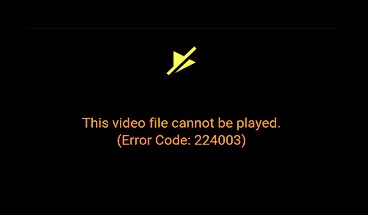
エラー224003は、「このビデオファイルは再生できません」のコードです。 Google Chromeで最もよく見られます ブラウザがビデオファイルをサポートできない場合に発生します。このエラーの解決を開始する前に、それが何から生まれているのかを発見することが重要です。以下に、考えられる理由をいくつか挙げました。
- システムに接続の問題がある可能性があります。
- 古いバージョンのブラウザを使用している可能性があります。
- ウイルス対策により、動画の再生が妨げられている可能性があります。
- サードパーティの拡張機能またはバックグラウンドアプリケーションがブロックとして機能している可能性があります。
- ブラウザに蓄積されたCookieが原因である可能性があります。
ブラウザで動画を視聴しているときにエラーコード224003を修正
このエラーの原因が何であるかがわかったので、考えられる解決策に進むことができます。いくつかの解決策があります。ただし、始める前に、ビデオにAdobeFlashPlayerが必要かどうかを確認してください。 Flashは非推奨になったことを知っておく必要があります。
このビデオファイルを再生できない問題を修正するには、エラーコード224003、次の提案に従ってください:
- ハードウェアアクセラレーションをオフにします
- 閲覧履歴とキャッシュをクリアする
- サードパーティのアドオンと拡張機能を無効にする
これを詳しく見てみましょう。
1]ハードウェアアクセラレーションをオフにします
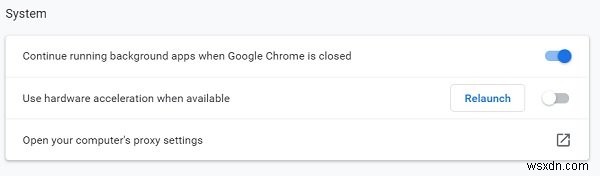
簡単に言えば、ハードウェアアクセラレーションは委任と考えることができます。ほとんどのコンピュータプログラムでは、主要な負荷はCPUによって占められ、CPUのパワーハウスを持っているすべての人にとっては問題なく機能しますが、場合によっては、CPUからいくらかの負荷を取り除く必要があります。多くのブラウザは、特定のタスクをよりスムーズに実行するために、ハードウェアアクセラレーションを使用して、ページレンダリングの負荷をシステムのGPUに転送することがあります。技術的には、CPUから他のハードウェアにオフロードされるタスクはすべてハードウェアアクセラレーションの範囲内にありますが、GPUとサウンドカードが最大の負担になります。
ただし、このハードウェアアクセラレーションが、ビデオの再生を妨げる場合があります。 Chromeから無効にするには、以下の手順に従う必要があります:
- 画面の右上隅にある3つのドットをクリックして、[設定]に移動します。
- 画面の一番下までスクロールして[システム]セクションに移動すると、[利用可能な場合はハードウェアアクセラレーションを使用する]という名前の設定が表示されます。オフにします。
次に、問題が発生したビデオをもう一度再生してみてください。
2]閲覧履歴とキャッシュをクリアする
アプリやウェブサイトを開くたびに、デバイスの起動に数秒余分にかかります。これらの余分な秒数は、そのWebサイトのキャッシュデータに関連しています。キャッシュデータには、デバイスでWebサイトを最初に開いたときにデバイスが保持するファイルとスクリプトが含まれます。この保存されたデータは、次回アプリをすばやく開くために使用されます。多くの場合、このデータは積み重なってデバイスのパフォーマンスに反映され、ビデオの再生がその一部になります。したがって、キャッシュとブラウジング履歴をクリーンアップすることでもうまくいく可能性があります。
Chromeで閲覧履歴を消去してデータをキャッシュするには:
- ブラウザの設定に移動します。
- [プライバシーとセキュリティ]の下に、そうするためのオプションがあります。
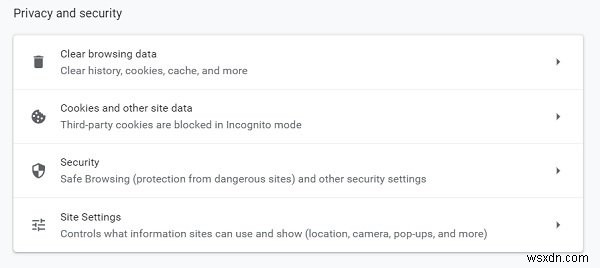
- 削除するデータの期間を選択するオプションがあります。最小時間は1時間です。 [詳細]設定では、ダウンロードした履歴やパスワードの削除など、いくつかの追加オプションも利用できます。
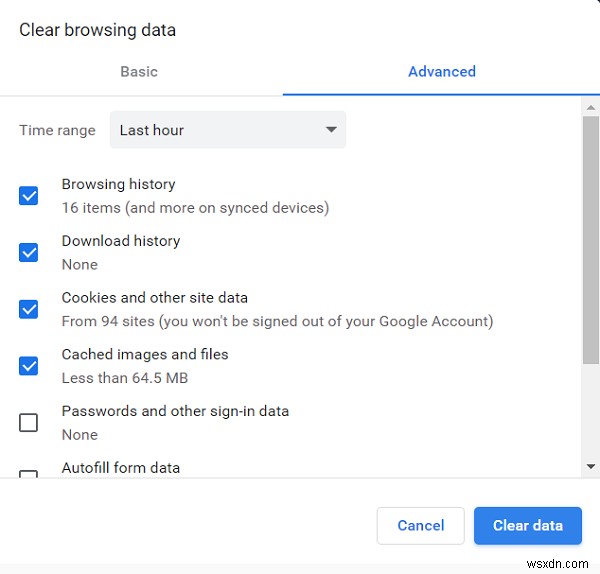
Chromeブラウザをもう一度起動して、動画を再生してみてください。
4]サードパーティのアドオンと拡張機能を無効にする
意外かもしれませんが、拡張機能やアドオンも224003などの動画再生エラーを引き起こす可能性があります。ほとんどの動画再生ウェブサイトには広告が表示されるため、このようなエラーを引き起こすほとんどの拡張機能は広告ブロッカーです。これらの広告ブロッカーが機能すると、動画の再生も制限される場合があります。一部のウイルス対策拡張機能は同様に機能します。
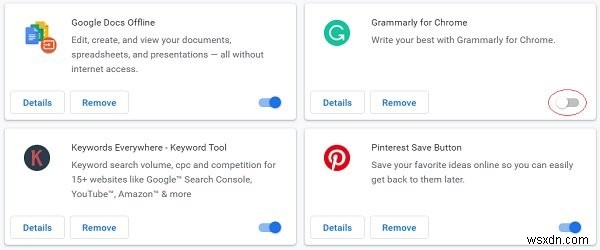
拡張機能を無効にするには:
- 右上の3つのドットをクリックして、下部にある[その他のツール]、[拡張機能]に移動します。
- ここから、青いボタンを使用して、必要な拡張機能またはアドオンを無効にできます。
上記のすべての対策はGoogleChromeに関連していますが、従う手順は他のブラウザでもほとんど同じであることに注意してください。
前述の方法がエラー224003を取り除くのに役立つことを願っています。
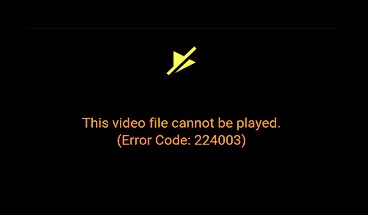
-
Windows PC で「Windows はこのファイルのデジタル署名を検証できません」エラーを修正する方法
多くの場合、USB ポートはデバイスに接続されているハードウェアを認識できません。「Windows はデジタル署名を検証できません」 というメッセージとともに迷惑なエラー コード 52 が表示されることがあります。 名前が意味するように、エラーは通常、デジタル署名に関連しており、通常、Windows のアップグレード後またはデバイス マネージャーでのドライバーの障害後に表示されます。 デジタル署名とは正確には何ですか? Windows は有効なデジタル署名を使用して、次の種類の情報を確認します: ファイルまたはファイルのコレクション (ドライバー パッケージなど) は署名されて
-
ビデオ エラー コード 224003 の修正方法:ビデオ ファイル エラーを再生できません
Windows 10 でエラー コード 224003 ビデオ再生の問題が発生していますか?まあ、これは通常、ウェブブラウザでビデオをオンラインでストリーミングしているときにポップアップします. この投稿では、ビデオ再生の問題を修正する方法、システムでこのエラーが発生する理由、および知っておく必要があるその他すべてについて、詳細なガイドを取り上げました. エラー コード 224003 とは何ですか?原因は? エラー コード 224003 の後に「このビデオ ファイルは再生できません」というメッセージが表示され、ビデオ ストリーミングのエクスペリエンスが中断されます。エラー コード 2240
